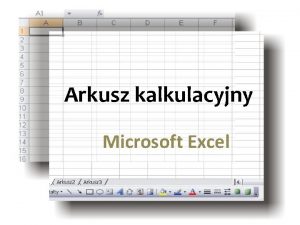Arkusz kalkulacyjny MS Excel 2010 PL Microsoft Excel

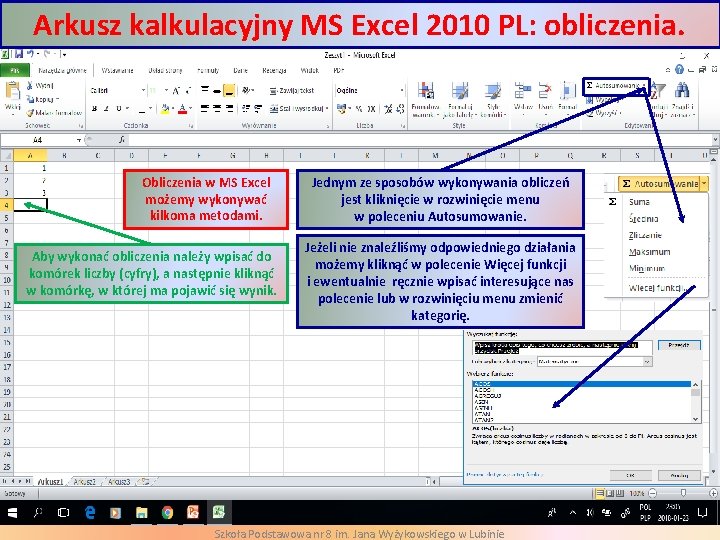
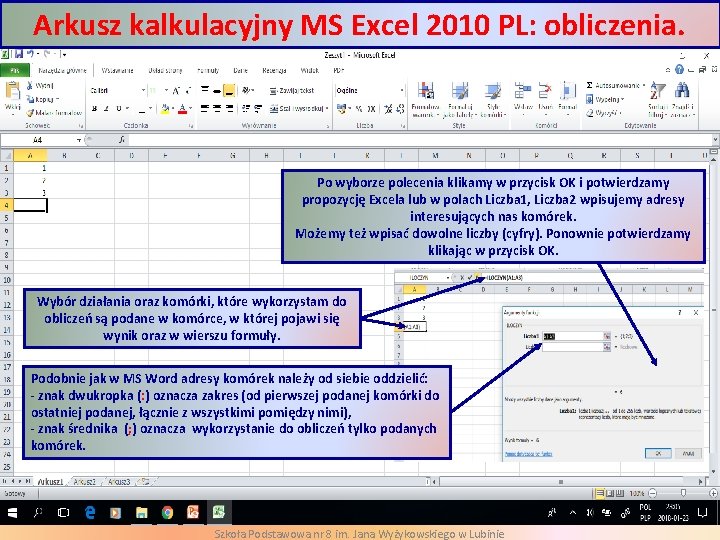
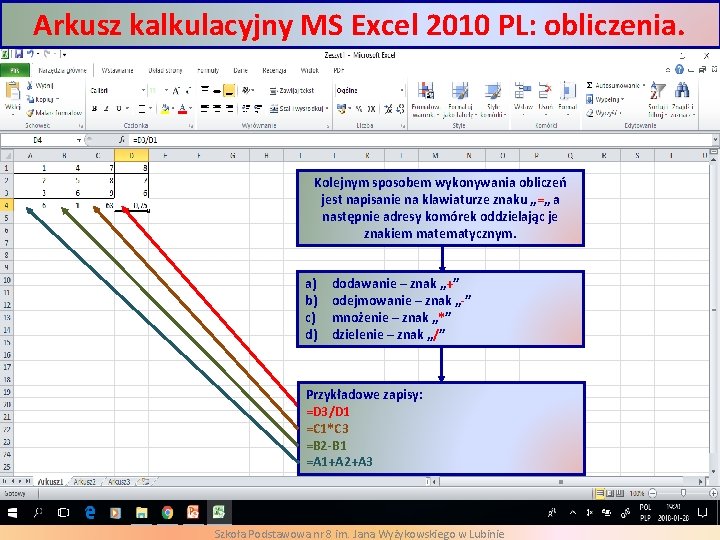
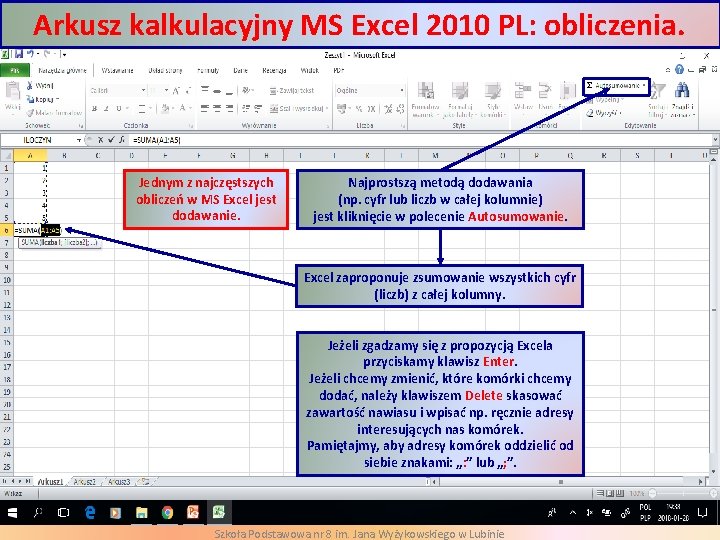
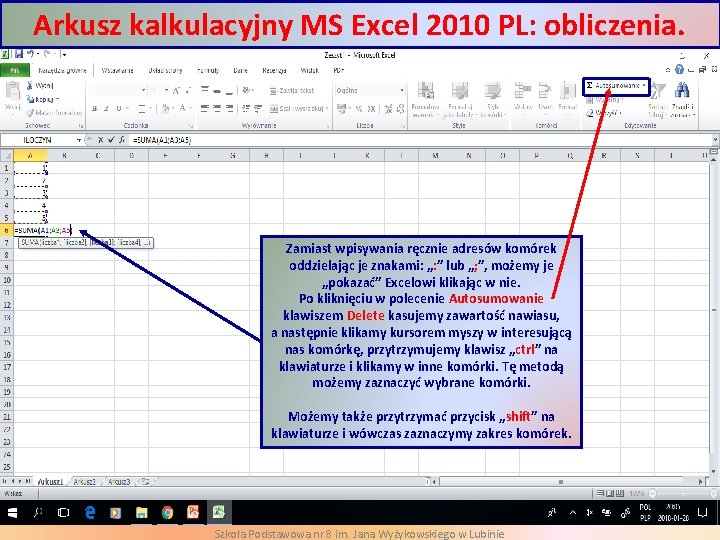
- Slides: 6

Arkusz kalkulacyjny MS Excel 2010 PL. Microsoft Excel to aplikacja, która jest powszechnie używana w firmach i instytucjach, a także przez użytkowników domowych. Jej główne zastosowanie to dokonywanie obliczeń zestawionych w formie tabelarycznej. Microsoft Excel służy także do tworzenia wielu typów wykresów, przydatnych między innymi w fizyce, matematyce i ekonomii. Szkoła Podstawowa nr 8 im. Jana Wyżykowskiego w Lubinie
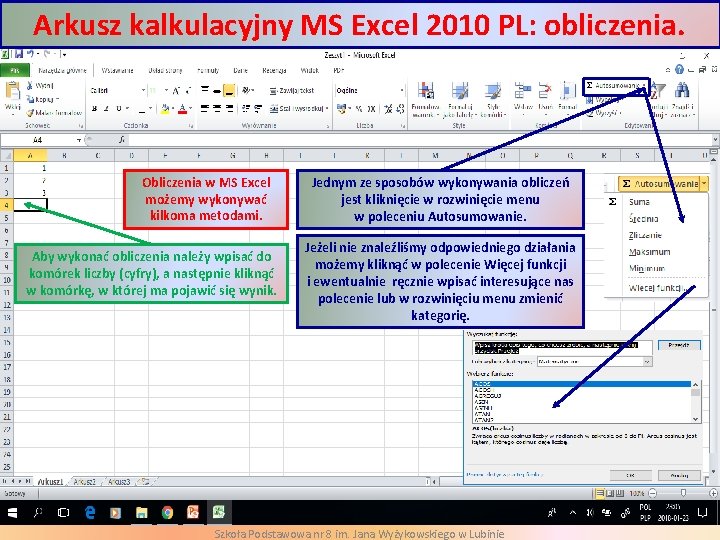
Arkusz kalkulacyjny MS Excel 2010 PL: obliczenia. Obliczenia w MS Excel możemy wykonywać kilkoma metodami. Aby wykonać obliczenia należy wpisać do komórek liczby (cyfry), a następnie kliknąć w komórkę, w której ma pojawić się wynik. Jednym ze sposobów wykonywania obliczeń jest kliknięcie w rozwinięcie menu w poleceniu Autosumowanie. Jeżeli nie znaleźliśmy odpowiedniego działania możemy kliknąć w polecenie Więcej funkcji i ewentualnie ręcznie wpisać interesujące nas polecenie lub w rozwinięciu menu zmienić kategorię. Szkoła Podstawowa nr 8 im. Jana Wyżykowskiego w Lubinie
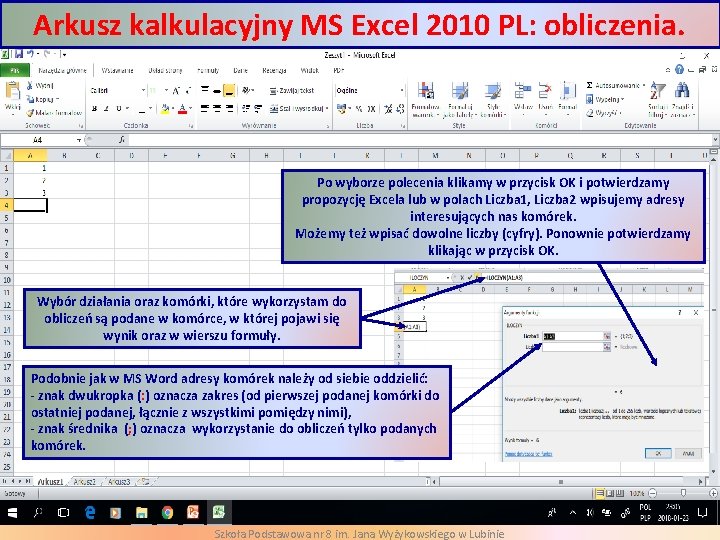
Arkusz kalkulacyjny MS Excel 2010 PL: obliczenia. Po wyborze polecenia klikamy w przycisk OK i potwierdzamy propozycję Excela lub w polach Liczba 1, Liczba 2 wpisujemy adresy interesujących nas komórek. Możemy też wpisać dowolne liczby (cyfry). Ponownie potwierdzamy klikając w przycisk OK. Wybór działania oraz komórki, które wykorzystam do obliczeń są podane w komórce, w której pojawi się wynik oraz w wierszu formuły. Podobnie jak w MS Word adresy komórek należy od siebie oddzielić: - znak dwukropka (: ) oznacza zakres (od pierwszej podanej komórki do ostatniej podanej, łącznie z wszystkimi pomiędzy nimi), - znak średnika (; ) oznacza wykorzystanie do obliczeń tylko podanych komórek. Szkoła Podstawowa nr 8 im. Jana Wyżykowskiego w Lubinie
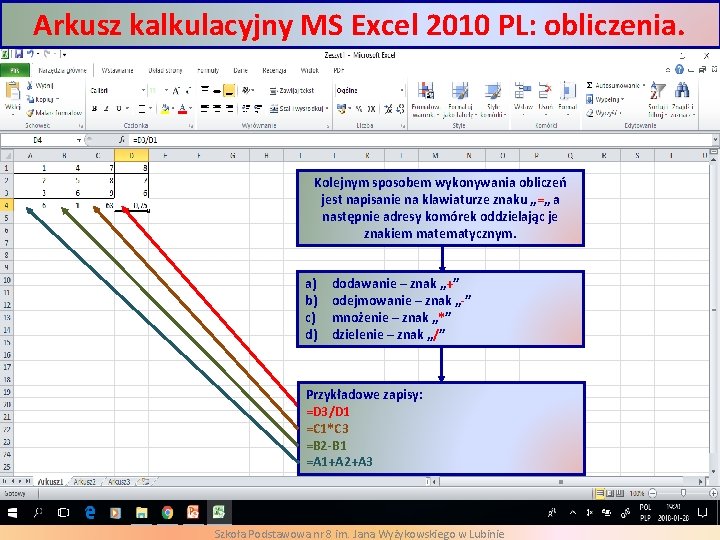
Arkusz kalkulacyjny MS Excel 2010 PL: obliczenia. Kolejnym sposobem wykonywania obliczeń jest napisanie na klawiaturze znaku „=„ a następnie adresy komórek oddzielając je znakiem matematycznym. a) b) c) d) dodawanie – znak „+” odejmowanie – znak „-” mnożenie – znak „*” dzielenie – znak „/” Przykładowe zapisy: =D 3/D 1 =C 1*C 3 =B 2 -B 1 =A 1+A 2+A 3 Szkoła Podstawowa nr 8 im. Jana Wyżykowskiego w Lubinie
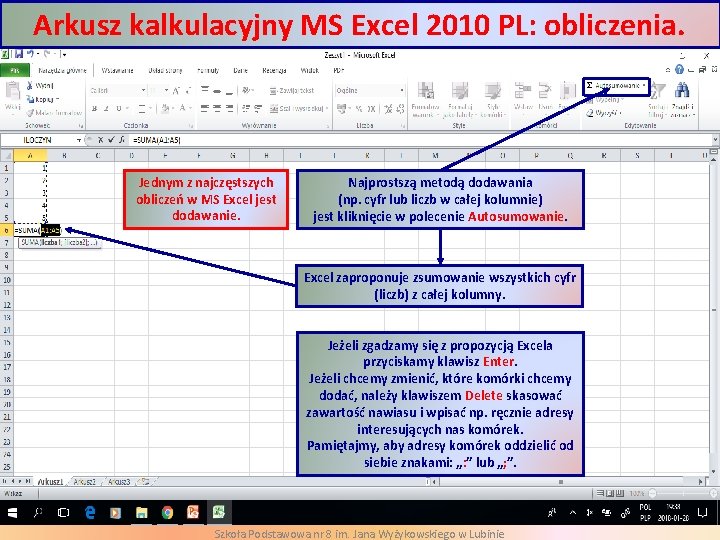
Arkusz kalkulacyjny MS Excel 2010 PL: obliczenia. Jednym z najczęstszych obliczeń w MS Excel jest dodawanie. Najprostszą metodą dodawania (np. cyfr lub liczb w całej kolumnie) jest kliknięcie w polecenie Autosumowanie. Excel zaproponuje zsumowanie wszystkich cyfr (liczb) z całej kolumny. Jeżeli zgadzamy się z propozycją Excela przyciskamy klawisz Enter. Jeżeli chcemy zmienić, które komórki chcemy dodać, należy klawiszem Delete skasować zawartość nawiasu i wpisać np. ręcznie adresy interesujących nas komórek. Pamiętajmy, aby adresy komórek oddzielić od siebie znakami: „: ” lub „; ”. Szkoła Podstawowa nr 8 im. Jana Wyżykowskiego w Lubinie
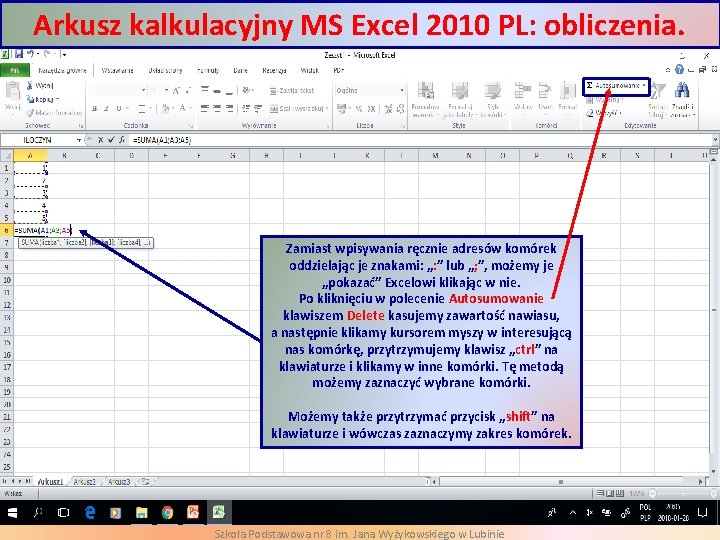
Arkusz kalkulacyjny MS Excel 2010 PL: obliczenia. Zamiast wpisywania ręcznie adresów komórek oddzielając je znakami: „: ” lub „; ”, możemy je „pokazać” Excelowi klikając w nie. Po kliknięciu w polecenie Autosumowanie klawiszem Delete kasujemy zawartość nawiasu, a następnie klikamy kursorem myszy w interesującą nas komórkę, przytrzymujemy klawisz „ctrl” na klawiaturze i klikamy w inne komórki. Tę metodą możemy zaznaczyć wybrane komórki. Możemy także przytrzymać przycisk „shift” na klawiaturze i wówczas zaznaczymy zakres komórek. Szkoła Podstawowa nr 8 im. Jana Wyżykowskiego w Lubinie